您是否遇到應用程序在 Windows 上的 Roblox 上遇到不可恢復的錯誤?如果是這樣,這篇文章會讓你感興趣。在本文中,我們將討論這個錯誤是什麼、它的原因以及如何修復它。
什麼是不可恢復的錯誤?
An當調用程序代碼中未定義的計算機操作時,計算機會發生不可恢復的錯誤。它會使程序崩潰並使您的系統無響應。有時,您的遊戲或應用程序可能會由於隨機錯誤或其他一些導致錯誤的因素而遇到此類錯誤。一些用戶報告說,應用程序在 Roblox 上遇到了不可恢復的錯誤。觸發後,它會使遊戲平台崩潰,讓您感到沮喪。您將收到以下錯誤消息:
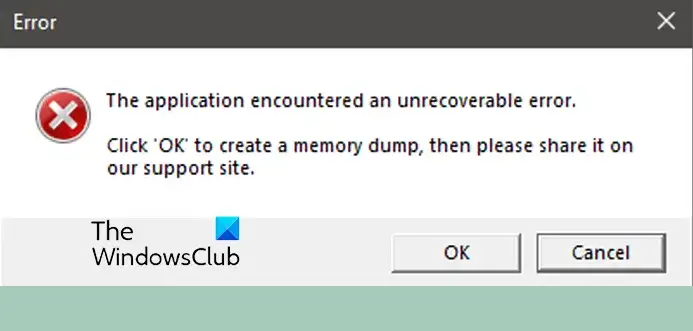
應用程序遇到不可恢復的錯誤。
單擊“確定”創建內存轉儲,然後請在我們的支持網站上分享它。
現在,這個錯誤背後可能有不同的原因。主要原因之一是系統上存儲的 Roblox 緩存文件損壞或損壞。除此之外,存儲在您的網絡瀏覽器中的 Roblox cookie 和站點數據也可能觸發此錯誤。 Roblox 應用程序安裝損壞可能是導致錯誤的另一個因素。
修復應用程序在 Roblox 上遇到不可恢復的錯誤
如果您收到“應用程序遇到不可恢復的錯誤” 在 Windows PC 上玩 Roblox 時,可以使用以下方法修復錯誤:
清除 Roblox 緩存。從瀏覽器中刪除 Roblox cookie 和站點數據。禁用 Roblox 的全屏優化。嘗試使用 Roblox 的 Microsoft商店版本。在您的 PC 上完全重新安裝 Roblox。聯繫 Roblox 支持團隊。
在嘗試這些方法之前,我們建議您重新啟動計算機並查看是否有幫助。如果沒有,請繼續嘗試合適的修復。
1] 清除 Roblox 緩存
要修復此錯誤,您可以做的第一件事是清除 Roblox 緩存文件夾。常用應用程序的緩存文件存儲在您的計算機上,以快速執行應用程序或遊戲中的任務。但是,如果這些緩存文件已損壞,可能會導致多種類型的錯誤和問題。 “應用程序遇到不可恢復的錯誤”可能由損壞或批量緩存文件觸發。因此,如果該場景適用,您必須清除 Roblox 緩存以消除錯誤。
執行此操作的步驟如下:
首先,使用 Windows 鍵 + R 熱鍵。在打開字段中,鍵入以下命令並按 Enter 按鈕:%temp%\Roblox 現在,使用 CTRL+A 熱鍵選擇所有文件在打開的位置。之後,使用Shift+Delete快捷鍵永久清除Roblox緩存文件。
清除緩存後,您可以重新啟動計算機並登錄Roblox進行檢查如果錯誤已修復。如果沒有,您可以使用下一個修復程序來解決錯誤。
請參閱: 修復 Roblox 錯誤代碼 103 和初始化錯誤 4
2] 刪除 Roblox來自瀏覽器的 cookie 和網站數據
如果您在使用 Roblox 網站開始遊戲時遇到此錯誤,請清除 Roblox 網站數據以修復錯誤。清除網站數據的步驟可能因您的瀏覽器而異。在這裡,我們將提及 Google Chrome 的步驟。如果您使用其他網絡瀏覽器,則可以按照類似的步驟從瀏覽器中清除 Roblox 站點數據。
方法如下:
首先,單擊頂部的三點菜單按鈕-右上角,然後選擇設置選項。現在,從左側窗格移至隱私和安全選項卡。接下來,單擊 Cookies 和其他站點數據選項出現在右側窗格中。之後,點擊查看所有站點數據和權限選項。然後,在搜索框中輸入 roblox.com,然後按Roblox 網站旁邊的刪除圖標。完成後,使用方法 (1) 從 Temp 文件夾中清除 Roblox 緩存。最後,重新打開 Roblox 並檢查錯誤是否已修復。
閱讀: 如何修復 Roblox 錯誤代碼 6、279、610?
3] 禁用 Roblox 的全屏優化
某些兼容性設置也可能導致此錯誤,包括全屏優化。因此,修復錯誤的下一步是禁用 Roblox 的全屏優化。以下是執行此操作的步驟:
首先,使用 Win+E 打開文件資源管理器並導航到 Roblox 的安裝目錄。現在,右鍵單擊 Roblox 的主要可執行文件,然後單擊屬性選項出現上下文菜單。之後,導航到兼容性選項卡並選中禁用全屏優化選項。接下來,單擊應用 > 確定按鈕以保存更改。最後,重新啟動Roblox 並檢查錯誤是否已修復。
閱讀:修復 Windows PC 上的 Roblox HTTP 錯誤代碼 111。
4] 嘗試使用 Roblox 的 Microsoft Store 版本
如果您使用的是 Roblox 的客戶端版本,請切換到 Microsoft Store 版本。幾乎一樣,只是界面略有不同。因此,如果應用程序在客戶端版本中遇到不可恢復的錯誤,請從 Microsoft Store 安裝 Roblox 並檢查錯誤是否消失。您可以打開 Microsoft Store 應用程序,搜索 Roblox,然後將其安裝到您的計算機上。
相關:如何修復 Roblox 錯誤代碼 106、110、116?
5] 在您的 PC 上完全重新安裝 Roblox
好吧,如果在嘗試上述修復後錯誤仍然存在,請在您的計算機上重新安裝 Roblox。 Roblox 應用程序的安裝可能不完整或已損壞,這就是您收到此錯誤的原因。因此,請卸載損壞的版本,然後在您的計算機上重新安裝乾淨的 Roblox 副本。
方法如下:
首先,使用 Win+I 啟動“設置”應用,然後移至應用標籤。之後,點擊已安裝的應用選項並找到 Roblox 應用。
然後,按下 Roblox 旁邊的三點菜單按鈕,選擇卸載 選項,並按照提示說明完成任務。
應用程序卸載後,刪除與該應用程序關聯的剩余文件。為此,按 Win+R 打開“運行”命令框並在其中輸入 appdata。接下來,打開Local 文件夾並刪除其中的Roblox 文件夾。
現在,重新啟動計算機,然後轉到Roblox 的官方網站。下載最新版本的應用程序並將其安裝在您的系統上。最後,運行該應用並檢查錯誤是否已解決。
閱讀:如何修復 Xbox One 上的 Roblox 錯誤代碼 6、279、610?
6]聯繫Roblox支持團隊
如果錯誤依舊,您可以嘗試聯繫Roblox官方支持團隊尋求幫助修復此錯誤。打開 Roblox 支持頁面,登錄您的帳戶,然後提交提出您面臨的問題的票證。團隊應該會盡快與您聯繫並協助您修復錯誤。
如何修復 Roblox 啟動器錯誤?
如果您在啟動時遇到錯誤Roblox 或 Roblox 無法在您的計算機上啟動,請重新啟動計算機並查看錯誤是否已修復,如果沒有,請檢查 Roblox 的服務器狀態並確保服務器未關閉。您還可以嘗試清除瀏覽器緩存、禁用代理設置或允許 Roblox 通過防火牆。如果錯誤仍然存在,您可以在您的 PC 上卸載並重新安裝 Roblox。
現在閱讀:修復 Roblox 錯誤代碼 524 和 264。
